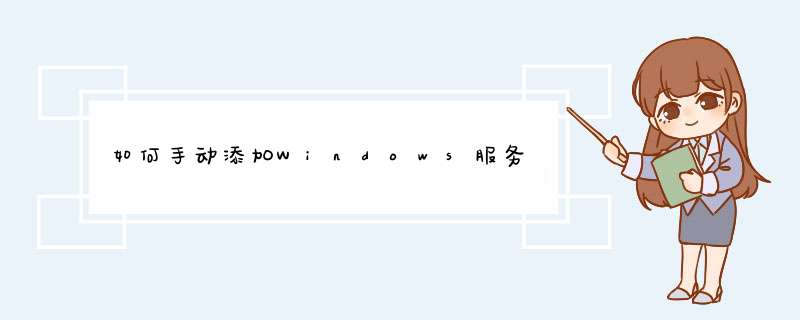
在Windows中手动添加Windows服务可以在程序中添加,具体步骤搜丛搜如下:
1、打开Windows设置的界面。
2、在Windows设置中,选择“应用”选项。
3、在世历应用和功能界面中,相关设置中点击“程序和功能”。
4、在d出来的程序和功能界面中,点击“启用或关闭Windows功能”郑雹。
5、在Windows功能界面中,选好点击需要添加好的服务。
6、手动选择添加好Windows服务后,点击“确定”。就可以手动添加Windows服务了。
方法一:使用windows自带的命令sc\x0d\x0a使用sccreate方法创建。\x0d\x0a如:sccreateCaptureScreenbinpath=F:\zwmei-project\decklink-learning\OutputBitmap\Debug\OutputBitmap.exetype=ownstart=autodisplayname=Screen_Capture\x0d\x0a其中CaptureScreen为服务名,可以在系统服务中找到,(通过在命令行运行services.msc打开系统服务)。binpath为你的应用程序所在的路径。displayname为服务显示的名称,这毁改个在注册表中可以找到,(通过在命令行中输入regedit打开注册表,在HKEY_LOCAL_MACHINE--SYSTEM--CurrentControlSet下找到你的服务显示名)\x0d\x0a注意:在sc命令中,=号前面不能有空格,而=号后面必须有一个空格,切森段记。另外要以管理员的身份打开命令行。\x0d\x0a这种方法不一定能成功,如果你的exe不符合服务的规范,可能会启动失败。下面我们讨论第二种方法\x0d\x0a方法二:在第一种方法失败的情况下,我们可以使用instsrv.exe和srvany.exe两个小工具为我们分忧解难\x0d\x0a我们可以在官网下载instsrv.exe和srvany.exe然后放到自己的文件夹中,可以将文件夹放入C盘。下面我们开始注册服务。\x0d\x0a已管理员的身份运行命令行,首先进纤春判入工具所在的文件夹,如:c:\tools。\x0d\x0a执行c:\toolsinstsrv.exeServerNamesrvany.exe\x0d\x0a这样我们就创建了一个名为ServerName的srvany的服务,那么我们自己的exe该放在哪呢。下面我们打开注册表\x0d\x0a找到ServiceName这个服务,然后右键新建项,名称为Parameters。单击该项,然后在右边新建两个字符串值。第一个名为Application,值为:应用程序路径,如:c:\myApp.exe。第二个名为AppDirectory,值为:应用程序所在目录,如:c:\。\x0d\x0a接下来我们进入系统服务,找到ServiceName这个服务,双击进入它的属性。设置允许与桌面交互。然后启动服务。\x0d\x0a至此我们完成了将exe注册为服务的过程。\x0d\x0a下面我们分析一下:\x0d\x0ainstsrv.exe可以创建和删除服务,然而如果没有srvany.exe的参与,创建的服务可能无法启动。那么srvany.exe做了些什么呢,启动服务后我们可以在任务管理器中找到我们的服务,然后右击服务,选择转到进程,(如果进程中没有任何项被选中,则点击下面的显示所有用户进程,然后重新选择转至进程),我们看到的是srvany.exe,而不是我们自己的exe。原来我们的exe成为了它的一个子项,由srvany.exe帮助启动。安装组件在正在安装到的系统上注册一项单个的服务,并使服务控制管理器知道该服务的存在。当使用服务应用程序时,可以在“属性”窗口选择一个链接,以自动将适当的安装程序添加到项目中。有关安装组件以及组件的工作方式的更多信息,请参见安装组件介绍。注意服务的属性值将从服务类复制到安装程序类。如果更新服务类上的属性值,这些属性值在安装程序中将不会自动更新。当向项目添加安装程序时,项目中会创建一个新类(默认情况下名为 ProjectInstaller),并在其中创建适当的安装组件的实例。该类作为项目所需的所有安装组件的中心点。例如,如果向应用程序添加第二项服务并单击“添加安装程序”链接,这时并不创建第二个安装程序类,而是将第二项服务所需的其他安装组件添加到现有类。要正确安装服务,并不需要在安装程序中进行任何特殊编码。但是,如果需要向安装进程添加特殊功能,则可能偶尔需要修改安装程序的内容。有关更多信息,请参见如何:配置安装组件。 在将安装程序添加到应用程序之后,下一步是创建安装项目,该项目将安装已编译的项目文件并运行安装服务所需的安装程序。若要创建完整的安装项目,您必须将服务项目的输出添加到该安装项目,然后添加自定义 *** 作以安装您的服务。有关安装项孝坦目的更多信息,请参见安装项目。有关自定义 *** 作的更多信息,请参见演练:创建自定义 *** 作。注意显示的对话框和菜单命令可能会与帮助中的描述不同,具体取决于您现用的设置或版本。若要更改设置,请在“工具”菜单上选择“导入和导出设置”。有关更多信息,请参见 Visual Studio 设置。将安装程序添加到空明服务应用程序在“解决方案资源管理器”中,访问要为其添加安装组件的服务的“设计”视图。 单击设计器的背景以选择服务本身,而不是它的任何内容。设计器具有焦点时,右击然后单击“添加安装程序”。 这时项目中就添加了一个新类 ProjectInstaller 和两个安装组件 ServiceProcessInstaller 和ServiceInstaller,并且服务的属性值被复制到组件。 单击ServiceInstaller 组件,验证 ServiceName 属性的值已为与服务本身的 ServiceName 属性的值相同。 若要确定如何启动服务,请单击 ServiceInstaller 组件并将 StartType 属性设置为适当的值。 值 结果Manual服务安装后,必须手动启动。有关更多信息,请参见如何:启动服务。Automatic每次计算机重新启动时,服务都会自动启动。 Disabled服务无法启动。若要确定将要运行服务的安全上下文,请单击 ServiceProcessInstaller 组件并设置适当的属性值。有关更多信息,请参见如何:为服务指定安全上下文。重写需要为其执行自定义处理的所有方法。有关更多信息,请参见如何:重写安装组件上的默认方法。对项目中的每项附加服务执行步骤 1 到步骤 7。 注意对于项目中的每项附加服务,必须将附加的 ServiceInstaller 组件添加到项目的 ProjectInstaller 类中。步骤三中添加的 ServiceProcessInstaller 组件适用于项目中的所有单个服务安装程序。 创建您的安装项目和自定义 *** 斗慎告作,部署和安装您的服务。有关安装项目的更多信息,请参见安装项目。有关自定义 *** 作的更多信息,请参见演练:创建自定义 *** 作。欢迎分享,转载请注明来源:内存溢出

 微信扫一扫
微信扫一扫
 支付宝扫一扫
支付宝扫一扫
评论列表(0条)